Pulpit zdalny dla iOS i Mac otrzymał duże aktualizacje
Microsoft udostępnia wiele różnych aplikacji na Androida i iOS, wśród których jest program Remote Desktop. Umożliwia zdalne łączenie się z komputerami z systemem Windows w domu lub miejscu pracy. Najnowsze aktualizacje pulpitu zdalnego Microsoft dla systemów iOS i Mac wprowadzają mnóstwo poprawek i różnych ulepszeń.
Reklama
W systemie iOS firma Microsoft zaktualizowała aplikację do wersji 10.3.2. Główną atrakcją aktualizacji jest odświeżony interfejs użytkownika dla Connection Center. Oto, co nowego.
Co nowego w Remote Desktop Mobile dla iOS w wersji 10.3.2

- Dodatkowy dwukolumnowy widok miniatur dla większych iPhone'ów.
- Zmieniony styl miniatur na PC.
- Wyczyszczony widok listy zakładek PC (dostępny tylko na iPhone'ach).
- Semantyka „naciśnij i przytrzymaj” dla zakładek PC i nagłówków obszaru roboczego.
- Nowe menu kontekstowe do interakcji z zakładkami i obszarami roboczymi komputera.
- Możliwość duplikowania zakładek PC.
- Pełny podgląd miniatury zakładki PC po naciśnięciu i przytrzymaniu.
- Nowe menu rozwijane do interakcji z Centrum połączeń.
- Zachowanie „przeciągnij, aby odświeżyć” dla subskrybowanych obszarów roboczych.
- Animowane sortowanie zakładek PC według nazwy lub czasu ostatniego połączenia.
- Automatycznie rozszerzone pole wyszukiwania na iPadach.
- Ponadto dodaliśmy obsługę klawiatur wietnamskich i naprawiliśmy kilka błędów, które pojawiały się w naszej telemetrii awarii.
Co nowego w Remote Desktop dla systemu macOS w wersji 10.6.8
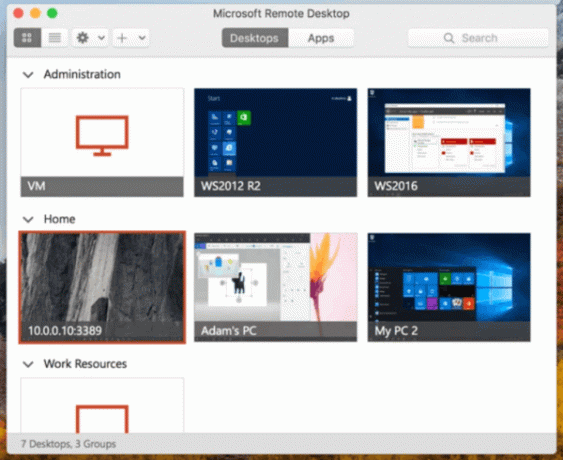
Jeśli chodzi o Pulpit zdalny dla systemu macOS, aktualizacja 10.6.8 wprowadza jeszcze więcej zmian i ulepszeń.
- Dodano odświeżanie tła dla subskrybowanych obszarów roboczych.
- Naprawiono problem polegający na tym, że okno sesji mogło przeskakiwać na inny monitor po uruchomieniu automatycznego ponownego łączenia.
- Naprawiono problem polegający na tym, że okno sesji było czasami powiększane po połączeniu.
- Rozwiązano problem polegający na tym, że nazwa przekierowanego folderu była nieprawidłowa w sesji zdalnej.
- Naprawiono błąd, który utrudniał zmianę rozmiaru okien aplikacji zdalnych.
- Poprawiono komunikaty o błędach wyświetlane w przypadku niepowodzenia aktualizacji kont użytkowników.
- Naprawiono problem polegający na tym, że tytuły okien na liście podłączonych aplikacji zdalnych były puste.
- Rozwiązano problem z multimonem, który powodował, że kształt kursora myszy nie aktualizował się poprawnie podczas przeciągania między monitorami.
- Dodano pole wyboru do Preferencji ogólnych, aby włączyć/wyłączyć optymalizacje Microsoft Teams.
- Dodano interfejs użytkownika do raportowania, jeśli zdalna aplikacja nie mogła zostać uruchomiona na serwerze z powodu nieobecności na liście dozwolonych w systemie.
- Naprawiono problem polegający na tym, że okno sesji nie mogło zostać poszerzone po umieszczeniu na górze lub na dole ekranu.
- Rozwiązano scenariusze, w których kursor myszy znikał po podłączeniu do zdalnego komputera.
- Usunięcie obszaru roboczego Azure Virtual Desktop teraz poprawnie usuwa wszystkie skojarzone obszary robocze.
- Naprawiono problem polegający na tym, że dodanie folderu w celu przekierowania do zakładki powodowało włączenie przycisku „Dodaj” z pustą nazwą komputera.
- Rozwiązano problem polegający na tym, że dwukrotne kliknięcie paska tytułu nieprawidłowo rozciągało okno sesji.
- Zaktualizowano mysz, aby zmieniała się w glif dłoni po najechaniu na czerwony wskaźnik błędu wprowadzania danych.
- Naprawiono błąd powodujący szybkie miganie okna sesji w widoku „Kontrola misji” lub „Okna aplikacji”.
Pobierz Pulpit zdalny
Możesz pobrać Microsoft Remote Desktop na iOS za pomocą ten link i dla macOS przy użyciu ten link. W systemie iOS Microsoft Remote Desktop wymaga urządzenia z systemem iOS/iPadOS 13 lub nowszym, co oznacza, że aplikacja działa na iPhonie SE/6S i iPadzie Air 2/mini 4 i nowszych. Aby korzystać z Microsoft Remote Desktop na Macu, potrzebujesz urządzenia zgodnego z systemem macOS Mojave 10.14 lub nowszym.


